电脑无鼠标怎么关机 没有鼠标怎么在电脑上关机
更新时间:2024-03-31 13:04:08作者:xiaoliu
在日常使用电脑时,鼠标是一个不可或缺的设备,它帮助我们完成各种操作,但是有时候,我们可能会面临电脑无鼠标的情况,那么该如何进行关机操作呢?没有鼠标怎么在电脑上关机呢?即使没有鼠标,我们仍然可以通过一些快捷键或者操作来实现关机的功能。接下来让我们一起来探讨一下在没有鼠标的情况下如何在电脑上关机的方法。
步骤如下:
1.方法一:使用键盘的上下移动键
1.按住键盘上的“win”按键,一般都是位于“ctrl”和“alt”或者“Fn”和“alt”按键之间。
2.这时电脑出现开始界面,使用键盘上的右键“→”移动至“关机”选项。最后点击“enter”就可以直接关机。
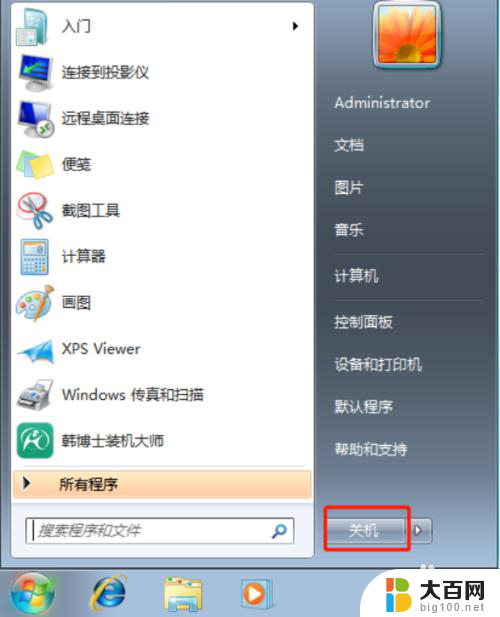
3.方法二:使用命令符
1.在键盘上按下“win”+“R”按键调出运行窗口,在窗口中直接输入命令“cmd”后回车。
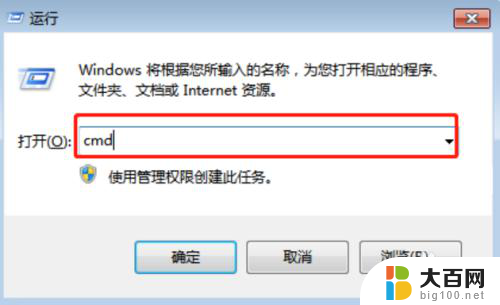
4.2.在以下界面中输入命令“shutdown -s -t 1”,最后按下回车键。电脑直接在1秒后关机。

以上是关于如何在没有鼠标的情况下关闭电脑的全部内容,如果有需要的用户,可以根据小编提供的步骤进行操作,希望对大家有所帮助。
电脑无鼠标怎么关机 没有鼠标怎么在电脑上关机相关教程
- 无线鼠标上没有开关怎么连接电脑 无线鼠标没有开关怎么操作
- 笔记本没鼠标怎么关机 电脑没有鼠标怎么进行关机操作
- 电脑关机后鼠标灯还亮怎么解决 鼠标在电脑关机后依然亮起怎么办
- 电脑没鼠标怎么玩游戏 电脑没有鼠标怎么操作
- 电脑关机以后鼠标还亮着怎么办 电脑关机鼠标灯还亮怎么办
- 笔记本没有鼠标如何使用 没有鼠标怎么使用电脑
- 鼠标一直亮着怎么关闭 电脑关了鼠标灯还亮
- 新台式电脑没有插鼠标会有鼠标光标吗 台式电脑如何操作没有鼠标
- 平板的鼠标怎么连接 如何在平板电脑上连接无线鼠标
- 无线鼠标怎么开启蓝牙 如何在电脑上连接蓝牙鼠标
- 苹果进windows系统 Mac 双系统如何使用 Option 键切换
- win开机不显示桌面 电脑开机后黑屏无法显示桌面解决方法
- windows nginx自动启动 Windows环境下Nginx开机自启动实现方法
- winds自动更新关闭 笔记本电脑关闭自动更新方法
- 怎样把windows更新关闭 笔记本电脑如何关闭自动更新
- windows怎么把软件删干净 如何在笔记本上彻底删除软件
电脑教程推荐